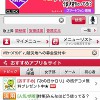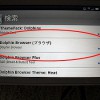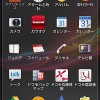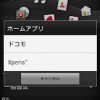G-mailの便利な使い方1「読んだメールはアーカイブに保存」、探すときは「検索」
G-mailの容量は7GB超の保存領域があり、なおかつ日々、その保存容量は増加しています。
で、実際7GBってどんなもんかというと、
僕は2年近くG-mailを利用しているのですが、現在の使用領域は1%ほどです。
メールの通数に直すと、約4000通です。なお、迷惑メールトレイに入っているメールは容量に含まれません。
このペースで利用を続けると7GB使いきるまで200年ほどかかります。よし、長生きする目標ができたぞ。
まぁ、そんなわけでG-mailはメールを削除する必要がないメールサービスなんです。
ただ、読んだメールをそのまま受信トレイに置いておくと見栄えが悪かったり、
必要なメールかどうか直感的にわかりづらいので、読み終わったメールはアーカイブ(倉庫)に移動させておくことをお勧めします。



メールを開き、左下の「アーカイブ」をタップするとアーカイブトレイに移動します。
アーカイブ化したメールは「すべてのメール」トレイを開けば表示されるのですが、
必要なメールを探すときは「検索」機能を使ってメールを探す方が早いです。
または(別の項で解説しますが)メールにスターやラベルを付けたりして保存しておくこともお勧めです。



受信トレイ(どのトレイでもOK)で「メニュー⇒検索」をタップすると検索バーが表示されますので、
キーワードを入力し、虫めがねアイコンをタップするとそのキーワードが入ったメールが表示されます。
メール一覧で左側にチェックを入れてアーカイブをタップすると、まとめてアーカイブに移動できます。
この「アーカイブ」というシステムは、従来のメールクライアントで受信する(プロバイダ)メールや、
他のWebメールにはない機能なのですが、使い慣れてくると非常に便利です。